谷歌浏览器插件安装失败的原因与修复方法

1. 检查网络连接:确保设备已正常连接到互联网,可尝试访问其他网站来验证网络是否正常。若网络不稳定或中断,可重新连接网络后再次尝试更新。必要时可重启路由器或切换网络环境。
2. 确认浏览器版本:确保使用的是最新版本的谷歌浏览器。旧版本的浏览器可能与新的插件不兼容。可以点击浏览器右上角的菜单图标,选择“帮助”>“关于Google Chrome”,检查是否有更新。如果有,请更新到最新版本。
3. 清除缓存与Cookie:在Chrome中点击三个点→“更多工具”→“清除浏览数据”,选择清除“缓存图像和文件”及“Cookie等网站数据”,时间范围可选“全部”。
4. 检查已安装的扩展程序:在chrome://extensions/页面检查是否有与待安装插件冲突的扩展程序,尝试禁用或移除它们后再进行安装。
5. 下载插件到本地再安装:有些插件需要先下载到本地再进行安装才能成功。可以尝试先将插件文件保存到本地桌面或其他位置,然后在chrome://extensions/页面点击“加载已解压的扩展程序”,选择已解压的插件目录完成安装。
6. 启用开发者模式:如果上述方法都无效,可以尝试启用开发者模式。打开chrome://extensions/页面,开启右上角的“开发者模式”,再次尝试安装插件。
7. 检查防火墙和安全软件设置:某些防火墙或安全软件可能会阻止插件的安装。请检查并调整相关设置,以允许插件安装。
8. 检查插件来源与文件完整性:确保插件来自官方或可信的来源,避免使用未知来源的插件,以防恶意软件风险。重新下载插件文件,确保下载过程中无中断或错误,以获得完整的安装包。
综上所述,通过以上步骤,您可以有效解决Google Chrome插件安装失败的问题。如果问题仍然存在,建议访问技术论坛寻求帮助。
猜你喜欢
谷歌浏览器自动更新机制原理解析
 谷歌浏览器视频播放稳定性对比实测报告
谷歌浏览器视频播放稳定性对比实测报告
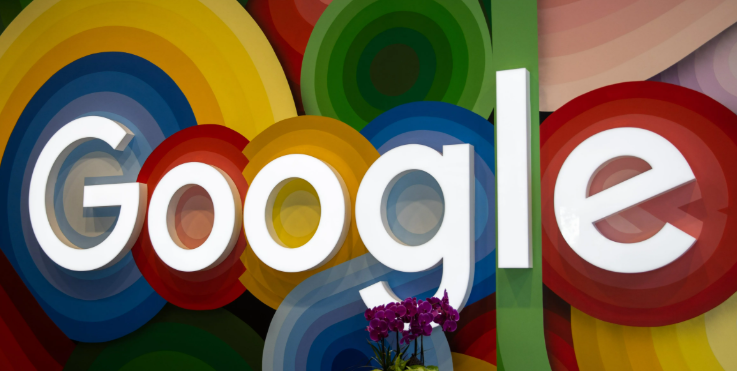 谷歌浏览器自动删除下载文件的关闭设置
谷歌浏览器自动删除下载文件的关闭设置
 谷歌浏览器下载安装及浏览器数据备份与同步操作教程
谷歌浏览器下载安装及浏览器数据备份与同步操作教程


深入解析谷歌浏览器自动更新机制,帮助用户了解更新流程与原理,保障浏览器安全与最新性能,提升使用稳定性。
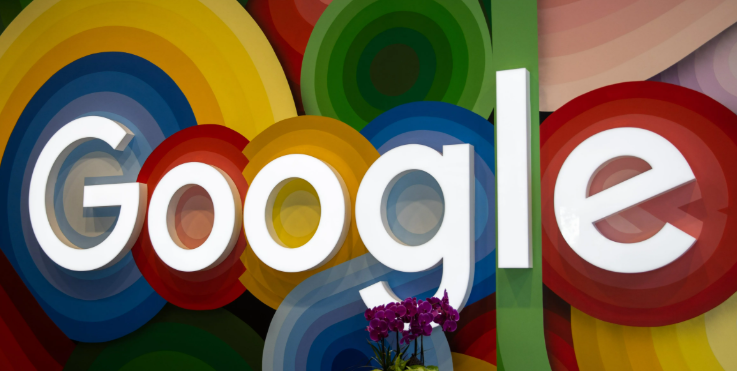
谷歌浏览器标签页预览功能让用户在多任务场景下更直观地查看页面内容,提升操作效率与浏览体验,便于管理和切换标签页。

讲解谷歌浏览器自动删除下载文件的机制及关闭方法,保障用户下载文件的持久保存,避免误删带来的数据丢失,提高使用体验。

谷歌浏览器支持数据备份与同步操作,保障信息安全。本文分享下载安装后的浏览器数据备份与同步操作教程,实现高效数据管理与保护。
